Slik tømmer du nettleserbufferen min på Chrome, Firefox, Safari og Edge
Har du ofte en forsinkelse når du bruker nettleseren? Trenger du å vente lenge for å laste en nettside? Oppmerksomhet! Du må fjern nettleserens cache! Denne veiledningen vil introdusere trinnvise instruksjoner om hvordan du tømmer hurtigbufferen på nettstedet. Fortsett å lese.
SIDEINNHOLD:
Del 1. Definisjon av nettleserbuffer
Nettleserbufferen refererer til at nettleseren din midlertidig lagrer nettleserdataene dine, som bilder og HTML-filer, i den lokale lagringsplassen til klienten. Ved å gjøre det, når brukere besøker samme side igjen, vil nettleseren laste alle relevante data via cache i stedet for å laste dem ned fra serveren igjen, noe som forbedrer lastehastigheten i stor grad.
Men med for mye akkumulering av cachen kan det hende at lastehastigheten ikke akselereres som forventet. I stedet kan det gå tregere. Det er derfor vi må tømme nettleserens buffer fra tid til annen.
Del 2. Tømme buffer i store nettlesere
Siden det er av stor betydning å slette nettleserbufferen, vet du hvordan du gjør det? I denne delen vil vi ha en detaljert diskusjon om hvordan du tømmer internettbufferen når det gjelder Chrome, Firefox, Safari og Edge.
Chrome
Som en svært allsidig nettleser er Chrome mye brukt i hverdagen vår. Derfor er det et must å slette nettbufferen til denne nettleseren i tilfelle det påvirker vår daglige bruk.
Trinnene for å slette bufferen til Chrome er oppført nedenfor:
Trinn 1. Åpne Chrome-nettleseren på datamaskinen først. Klikk på tre-dot mønstermenyen øverst til høyre på siden, og velg deretter Flere verktøy i listen nedenfor og klikk Fjern gjennomsynsdata på popup-siden.

Trinn 2. Vend til Avansert alternativet i popup-vinduet, endre Tidsramme til All time, og sjekk Informasjonskapsler og andre nettsteddata og Bufrede bilder og filbokser for å tømme hurtigbuffer og informasjonskapsler i Chrome. Du kan også sjekke andre alternativer som Nettleserlogg or Last ned historikk hvis nødvendig.
Etter valg, trykk Tydelig dato nederst til høyre i popup-vinduet.
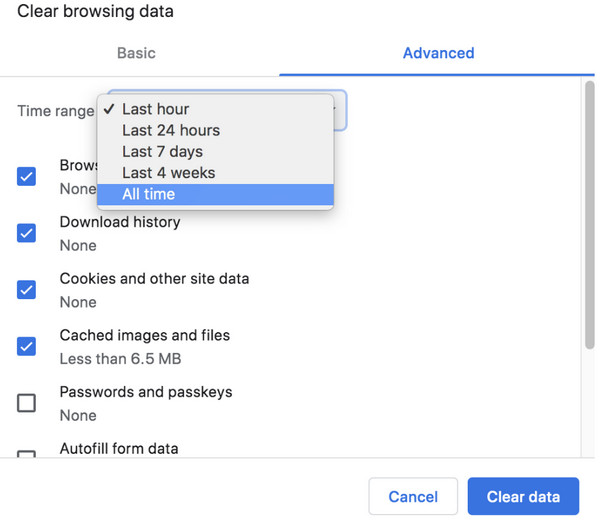
Firefox
Firefox er en gratis nettleser med åpen kildekode utviklet av Mozilla. Her vil vi liste opp enkle trinn for å slette nettleserbufferen på Firefox på Windows/Mac.
Trinn 1. Start Firefox på datamaskinen først.
Trinn 2. Plukke ut Preferanser i navigasjonslinjen øverst til venstre. Hvis du er en Windows-bruker, klikker du på meny bar (tre strimler) i øvre høyre hjørne og velg innstillinger i den følgende listen.
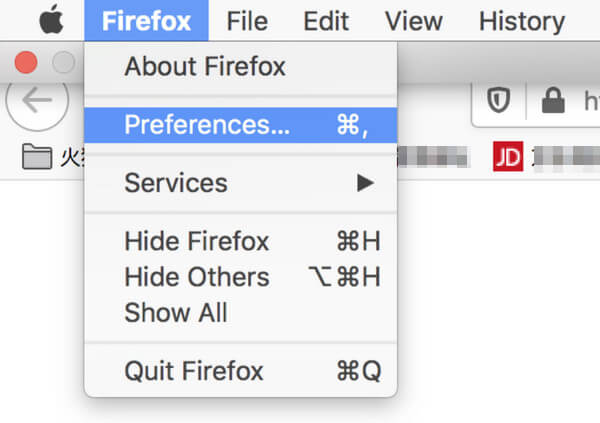
Trinn 3. på popup-siden, gå til venstre navigasjonslinje og velg Personvern og sikkerhet alternativ. Finn deretter Informasjonskapsler og nettstedsdata kolonne og klikk Slett data etter det.
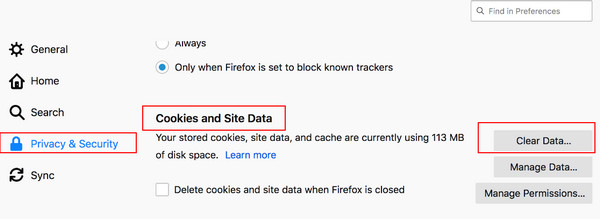
Trinn 4. I popup-vinduet bør du velge et tidsrom for hurtigbufferen din skal tømmes. Så sjekk Bufret nettinnhold (Midlertidig bufrede filer og sider for Windows) og klikk Fjern for å bekrefte operasjonen. Du kan også sjekke Informasjonskapsler og nettstedsdata hvis nødvendig.
Safari
Safari er en nettleser utviklet av Apple og er standardnettleseren for alle iOS-enheter som iPhone, iPad og iPhone. Her er trinnene for hvordan du tømmer nettstedsbufferen til Safari.
Trinn 1. Åpne Safari på Mac først.
Trinn 2. Plukke ut Utvikle i den øverste navigasjonslinjen. Hvis det er nei Utvikle alternativet, bør du åpne det manuelt. Gå til Safari menyen og velg Preferanser.
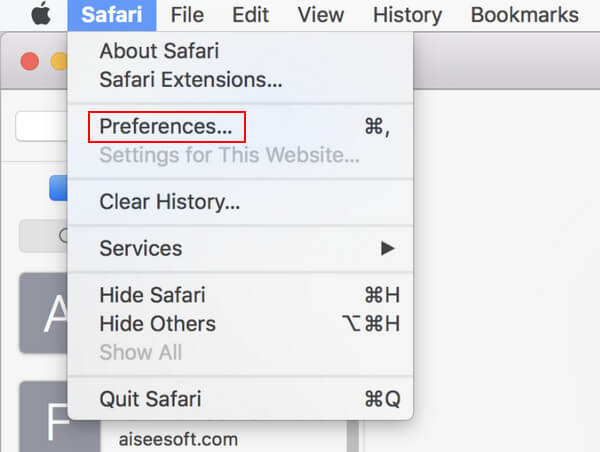
Velg deretter på neste side Avansert og sjekk Vis Utvikle-menyen i menylinjen nederst. Da vil du finne Utvikle i den øvre navigasjonslinjen.
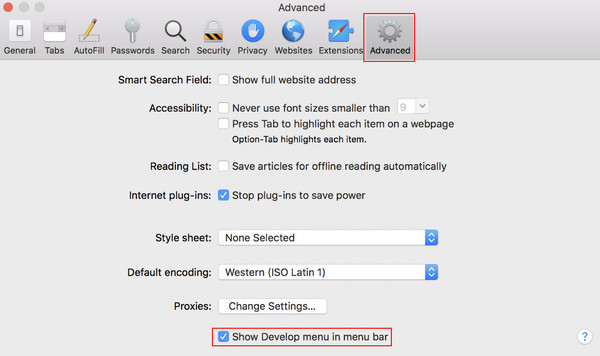
Trinn 3. Åpne Utvikle alternativet og trykk deretter på Tomme kufferter for å få tømt hurtigbufferen.
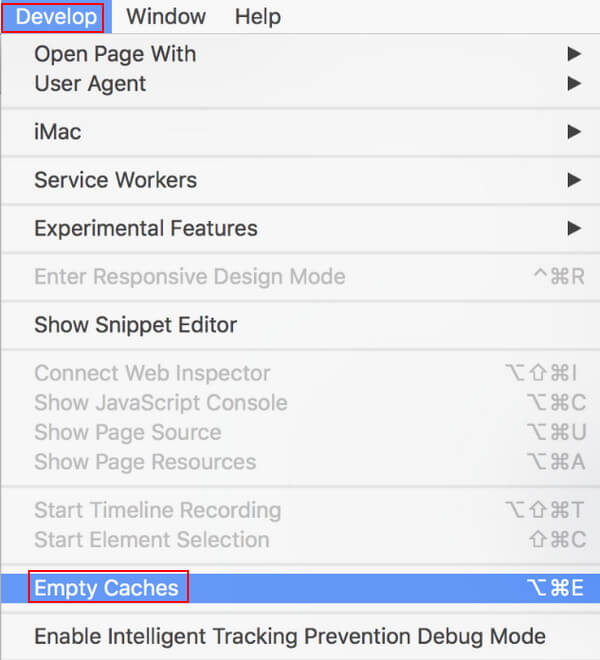
Når det gjelder hvordan tøm nettleserbufferen på iPhone, kan du gå til innstillinger for å ha relevante operasjoner.
Edge
Edge er en nettleser utviklet av Microsoft basert på Chromium åpen kildekode-prosjektet og annen åpen kildekode-programvare. Trinnene for å tømme nettleserbufferen til Edge ligner på trinnene nevnt ovenfor.
Trinn 1. Gå til øverste høyre hjørne for å finne Meny (tre vannrette prikker) og klikk innstillinger på følgende liste.
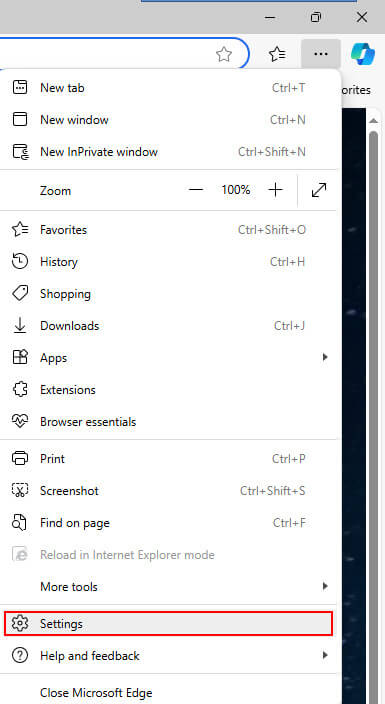
Trinn 2. Plukke ut Personvern, søk og tjenester i venstre navigasjonslinje. Gå deretter til høyre side, finn Slett nettleserdata alternativet, og klikk Velg hva du skal tømme etter Slett nettleserdata nå.
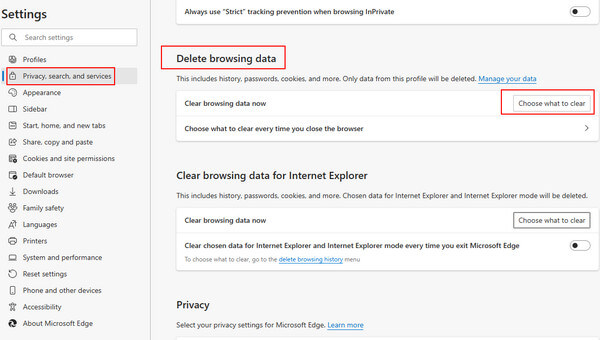
Trinn 3. Velg ønsket tidsrom først i popup-vinduet (Alle tiden anbefales). Sjekk deretter Bufret bilder og filer. Til slutt klikker du Fjern nå for å starte operasjonen.
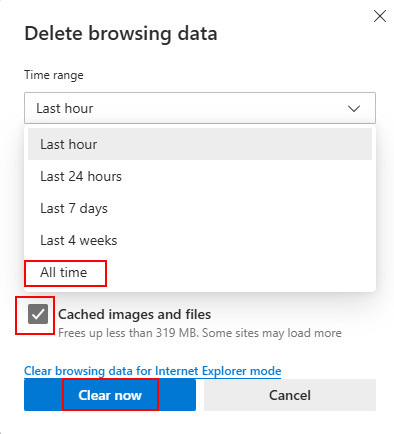
Del 3. Den enkleste måten å tømme bufferen på
Denne delen vil introdusere den raskeste og enkleste måten å tømme hver nettleserbuffer på. Du trenger ikke å åpne nettleseren én etter én og finne den tilsvarende funksjonsknappen.
Bruker Apeaksoft Mac Cleaner
Apeaksoft Mac Cleaner er definitivt et must på datamaskinen din hvis du er en Mac-bruker. Det kan hjelpe deg med å tømme systemsøppel som systembuffer, programbuffer, systemlogger og brukerlogger.
For å tømme nettleserbufferen trenger du bare å skrive inn navnet på de korresponderende nettleserne, og så vil du se alle relevante cacher og slette dem med ett klikk.
Sikker nedlasting
Her er de detaljerte trinnene om hvordan du tømmer nettleserens hurtigbuffer via
Apeaksoft Mac Cleaner.
Trinn 1. Last ned Apeaksoft Mac Cleaner ved å klikke på knappen ovenfor. Kjør den etter installasjonen.
Trinn 2. Klikk på på grensesnittet Renere og System søppel individuelt. Klikk deretter Skanne for å la appen skanne datamaskinen din. Klikk Se etter skanning.
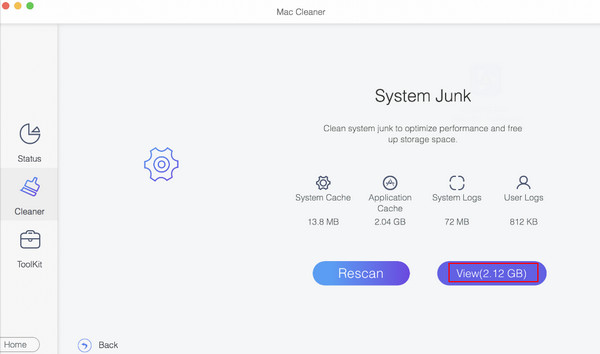
Trinn 3. Skriv inn navnet på ønsket nettleser i søkefeltet øverst til høyre, så vil alle nettleserrelaterte cache-filer vises automatisk. Bare sjekk dem og klikk Rengjør i nedre høyre hjørne for å rengjøre grundig.
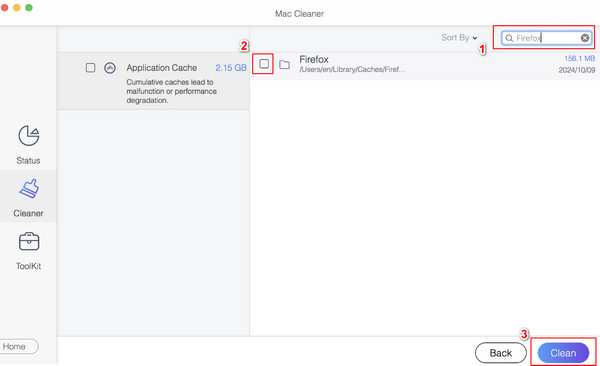
Del 4. Viktigheten av å tømme bufferen regelmessig
Gratis lagringsplass
Bufferfilene vil oppta stor plass, spesielt når du har kjørt datamaskinen i lang tid. Fjerning av disse filene vil spare mer plass til andre viktige filer og data.
Forbedre systemytelsen
For mye hurtigbuffer vil belaste responssystemet, og dermed redusere responshastigheten når vi starter programmer. Hva verre er, det kan påvirke driften av hele systemet, noe som vil føre til at datamaskinen din forsinkes eller krasjer. Derfor kan du tømme hurtigbufferen få fart på den trege Macen som kjører.
Løs driftsproblemer
Hvis applikasjonen er oppdatert, kan det hende at den gamle cachen ikke lenger er aktuelt. Så du må tømme den utløpte bufferen i tide. Bufferen begynner å bygge seg opp igjen så snart du fortsetter å surfe.
Beskytt sikkerhet og personvern
Noe personlig informasjon, for eksempel nettleserhistorikk og påloggingsinformasjon, kan lagres i hurtigbufferfiler. Å fjerne dem vil beskytte personvernet og sikkerheten i tilfelle andre får dataene.
Konklusjon
I denne artikkelen har vi introdusert i detalj hvordan slette nettleserbufferen av fire hovednettlesere. Vi har også anbefalt et kraftig Mac-tilpasset verktøy – Apeaksoft Mac Cleaner. Med dette verktøyet trenger du ikke å åpne flere nettlesere for å slette cachen én etter én. Dessuten kan du også avinstallere Outlook eller andre apper på Mac via dette verktøyet.
Relaterte artikler
Hvordan tømmer du cache på Facebook-appen? Hvordan tømme Facebook-cache for nettstedet på en Mac? Dette innlegget forteller hvordan du tømmer Facebook-cache på iOS/Android og PC/Mac.
Hva bør du gjøre for å fjerne WhatsApp-bufferen på iPhone? Her er de 4 enkle metodene du bør vite fra artikkelen.
Dette innlegget samler 6 beste løsninger for å tømme iPhone-cache, historie og informasjonskapsler. Du kan følge trinn-for-trinn-guiden for å få iPhone-en din til å løpe raskere.
Kom og finn ut hvordan du sletter unødvendige cacher og informasjonskapsler på Mac for å fremme systemytelse og brukeropplevelse.

